
چگونه حالت Low Data را در iOS 13 فعال کنیم
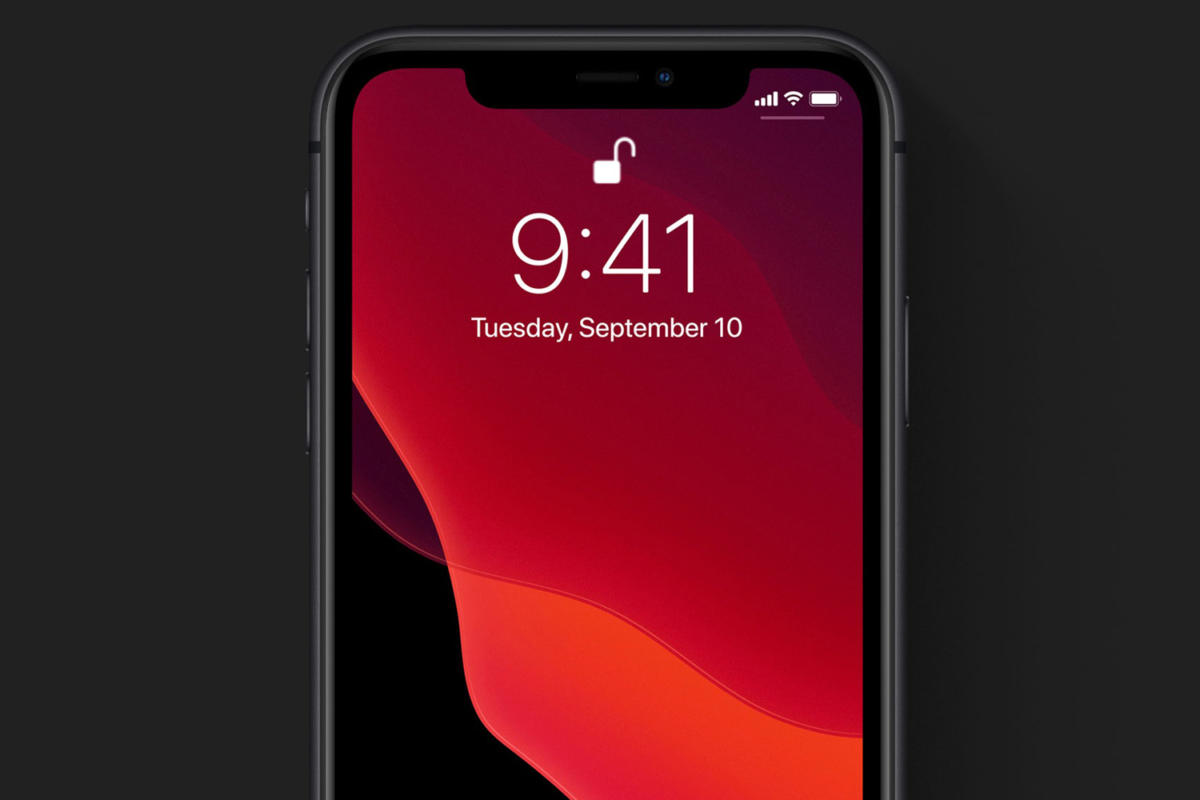
شاید برای شما پیش آمده باشد که وقتی از اینترنت سیم کارت و یا وای فای استفاده میکنید، مصرف اینترنت بالایی داشتهاید و شاید هزینهای زیاد برای آن متحمل شدهاید اما باید بدانید برای کاهش مصرف اینترنت در آیفون راههایی وجود دارد. حالت Low Data یا همان مصرف کم به شما کمک میکند تا در مصرف اینترنت چه به صورت وای فای و چه به صورت اینترنت سیم کارت (Cellular) در iOS 13 و iPadOS صرفه جویی نمایید.
حالت Low Data به عنوان بخشی از حالت Low Power عمل میکند. با ویژگی Low Power شما میتوانید به طرز محسوسی مصرف باتری خود را کاهش دهید. این قابلیت با کاهش دادههای استفاده شده توسط اپلیکیشنها در پس زمینه مانند جلوگیری از دانلودها و بروزرسانیهای خودکار به صرفه جویی در مصرف باتری، دیتا و اینترنت شما کمک شایانی خواهد کرد.
هم چنین شما میتوانید این قابلیت را فقط برای اینترنت سیم کارت یا وای فای و یا هر دو فعال کنید. این قابلیت برای بسیاری از کاربران که در هنگام استفاده از اینترنت سیم کارت نگران مصرف زیاد آیفون خود از اینترنت هستند، بسیار کاربردی خواهد بود. حتی اگر وای فای با اینترنت کم سرعت دارید نیز این قابلیت به کمک شما خواهد آمد. با فعال کردن این ویژگی اگر نت وای فای شما دارای سرعت مناسب و سریعی نباشد، میتوانید مطمئن باشید که فعالیتهای دانلود و استفاده اپلکیشنها در پس زمینه از اینترنت به حداقل میرسد و با آسودگی خاطر بیشتر و کمی سریعتر به گشت و گذار در وب خواهید پرداخت.
نحوه فعال کردن حالت Low Data در اپلیکیشن Settings
اگر میخواهید بدانید که چگونه حالت مصرف داده کم را در آیفون فعال کنید مراحل زیر را دنبال کنید:
- در iOS 13 روی Cellular بزنید و سپس Cellular Data Options را انتخاب کنید.
- در iPad OS 13 اگر آیپد شما از سیم کارت پشتیبانی میکند نیز مانند بالا ابتدا Cellular و سپس Cellular Data Options را انتخاب کنید.
- اکنون میتوانید حالت Low Data را فعال کنید.
چگونه حالت مصرف داده کم را برای وای فای خود فعال کنیم؟
- در iOS 13 و یا iPadOS پس از وارد شدن به تنظیمات، Wi-Fi را انتخاب کرده و سپس روی نام شبکه وای فایای که میخواهید حالت Low Data برای آن فعال شود، بزنید.
- گزینه Low Data Mode را فعال کنید.
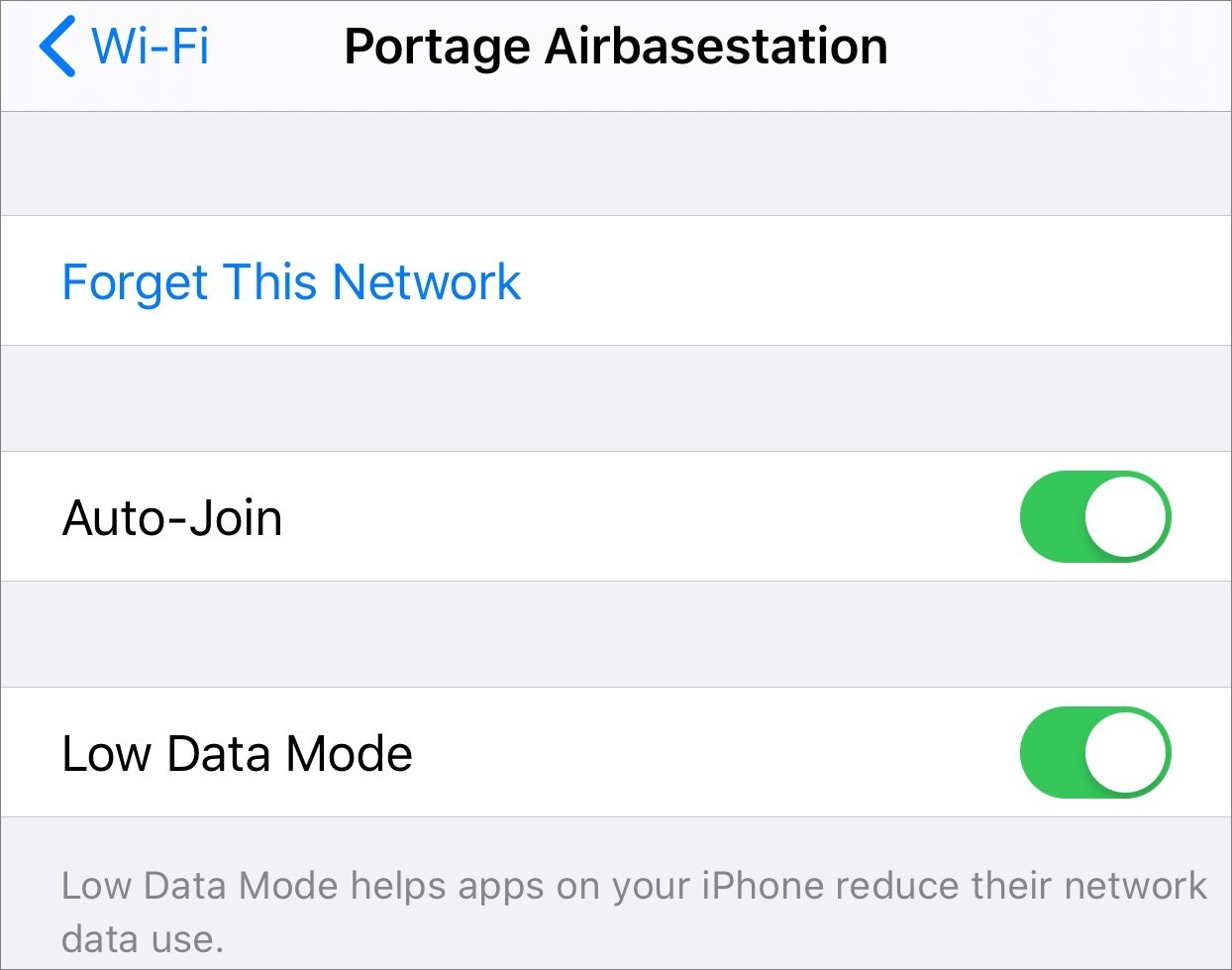
دقت کنید که شما میتوانید برای هر کدام از شبکههای وای فای خود حالت مصرف کم داده را فعال کنید.
- برچسبها : ios 13 , iPadOS , حالت مصرف کم داده ios , صرفه جویی مصرف داده در ios 13 , Low Data ios 13 , نحوه فعال کردن حالت low data آیفون , آیفون
- دستهها : آموزشی ترفندها سیستمی
- تاریخ انتشار : 1398/07/02
- ارسال شده توسط : سید حمید منتظری
هنوز نظری برای این مطلب ثبت نشده است، برای ارسال نظر لطفا وارد شوید..







